Typora 快速使用入门:15分钟掌握高效写作
一、Typora 是什么
Typora 是一款「所见即所得」的 Markdown 编辑器,与传统编辑器不同,它让写作与预览合二为一。你输入的 Markdown 语法会瞬间变成美观的排版,让你完全专注于内容创作。
适用人群:
-
经常写博客的技术博主
-
需要整理笔记的学生
-
编写文档的职场人士
-
任何喜欢写作的人
二、5分钟快速上手
1. 第一次打开 Typora
安装完成后打开 Typora,你会看到一个极简的界面:
-
顶部是菜单栏和工具栏.
-
中间是编辑区(你的写作画布)
-
左侧可开启文件树和大纲视图.
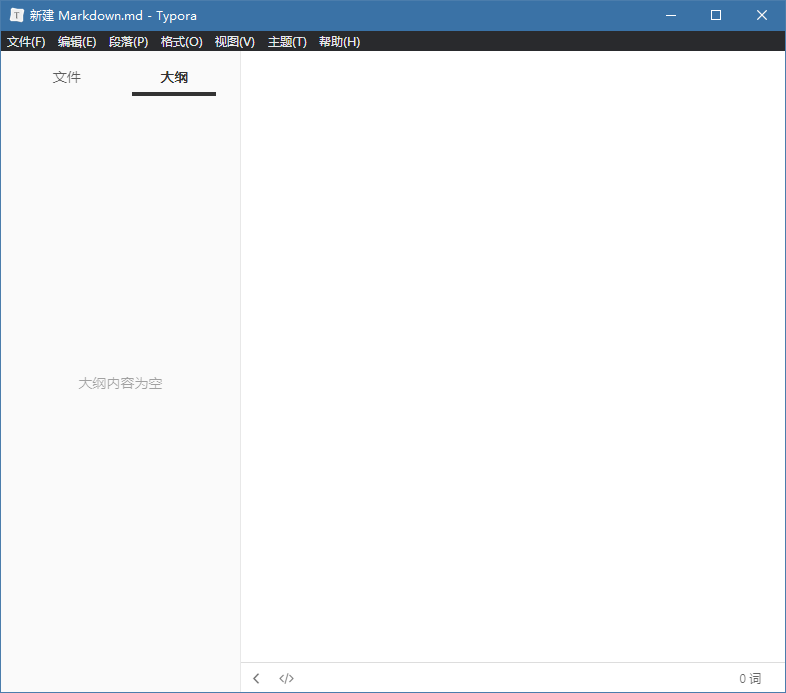
2. 开始写作:记住这几个核心语法
1. 标题
用 # 数量表示级别,例如:
# 一级标题
## 二级标题
### 三级标题
2. 文字样式
**粗体**
*斜体*
~~删除线~~
`代码片段`
3. 列表
- 无序列表项
- 另一个项目1. 有序第一项
2. 有序第二项
提示:在 Typora 中,你甚至可以不记语法:
- 选中文字后使用
Ctrl+B= 加粗 - 使用工具栏按钮插入格式.
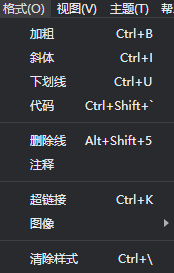
三、10个必会的高效技巧
1. 插入表格超简单
按 Ctrl+T,选择行列数,即可生成表格。还支持右键调整行列!
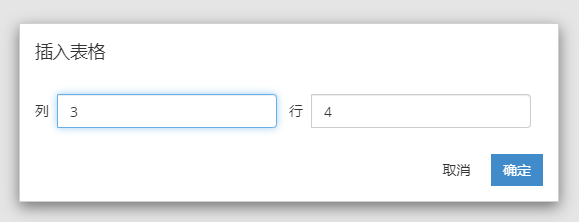
2. 拖拽插入图片
直接将图片文件拖入编辑区,Typora 会自动处理插入.
3. 快速创建代码块
输入 ``` 后按回车,选择语言类型,开始写代码:
function hello() {console.log("Hello Typora!");
}
4. 使用专注模式
在「视图」菜单中开启「专注模式」,当前编辑行会高亮显示。
5. 一键生成目录
在文档开头输入 [TOC],自动根据标题生成目录。
6. 数学公式支持
输入 $$ 后回车,编写 LaTeX 公式:
$$
E=m*c2
$$
E=m∗c2E=m*c2 E=m∗c2
7. 绘制流程图
使用 mermaid 语法:
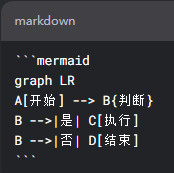
8. 任务列表管理
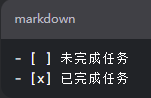
- 未完成任务
- 已完成任务
9. 多种导出格式
支持导出为 PDF、HTML、Word 等格式,满足各种需求.
10. 主题随心换
内置多款主题,在「主题」菜单中一键切换.
四、常用快捷键速查
| 功能 | Windows | macOS |
|---|---|---|
| 新建 | Ctrl+N | Cmd+N |
| 保存 | Ctrl+S | Cmd+S |
| 粗体 | Ctrl+B | Cmd+B |
| 斜体 | Ctrl+I | Cmd+I |
| 插入图片 | Ctrl+Shift+I | Cmd+Shift+I |
| 插入表格 | Ctrl+T | Cmd+T |
| 搜索 | Ctrl+F | Cmd+F |
五、个性化设置建议
-
开启自动保存:文件 → 偏好设置 → 通用 → 自动保存.
-
选择适合的主题:根据写作环境选择亮色/暗色主题.
-
调整字体大小:在外观设置中调整到舒适的大小.
-
配置图片行为:设置图片保存位置和插入方式.
🎯 点击获取 Typora 入门资源包
